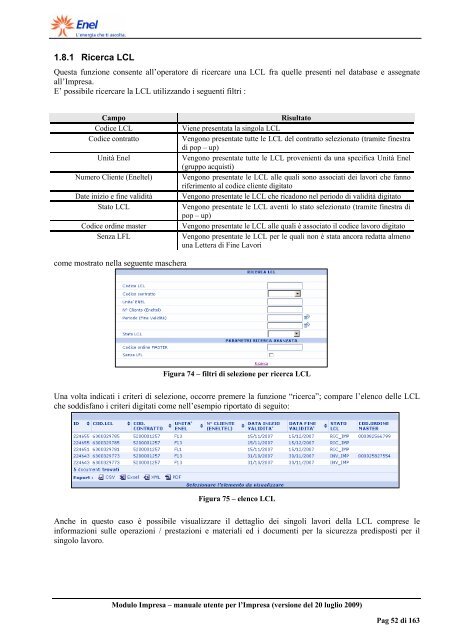Modulo Impresa - Fornitori - Enel
Modulo Impresa - Fornitori - Enel Modulo Impresa - Fornitori - Enel
1.8.1 Ricerca LCL Questa funzione consente all’operatore di ricercare una LCL fra quelle presenti nel database e assegnate all’Impresa. E’ possibile ricercare la LCL utilizzando i seguenti filtri : Campo Codice LCL Codice contratto Unità Enel Numero Cliente (Eneltel) Date inizio e fine validità Stato LCL Codice ordine master Senza LFL Risultato Viene presentata la singola LCL Vengono presentate tutte le LCL del contratto selezionato (tramite finestra di pop – up) Vengono presentate tutte le LCL provenienti da una specifica Unità Enel (gruppo acquisti) Vengono presentate le LCL alle quali sono associati dei lavori che fanno riferimento al codice cliente digitato Vengono presentate le LCL che ricadono nel periodo di validità digitato Vengono presentate le LCL aventi lo stato selezionato (tramite finestra di pop – up) Vengono presentate le LCL alle quali è associato il codice lavoro digitato Vengono presentate le LCL per le quali non è stata ancora redatta almeno una Lettera di Fine Lavori come mostrato nella seguente maschera Figura 74 – filtri di selezione per ricerca LCL Una volta indicati i criteri di selezione, occorre premere la funzione “ricerca”; compare l’elenco delle LCL che soddisfano i criteri digitati come nell’esempio riportato di seguito: Figura 75 – elenco LCL Anche in questo caso è possibile visualizzare il dettaglio dei singoli lavori della LCL comprese le informazioni sulle operazioni / prestazioni e materiali ed i documenti per la sicurezza predisposti per il singolo lavoro. Modulo Impresa – manuale utente per l’Impresa (versione del 20 luglio 2009) Pag 52 di 163
1.8.2 Richieste proroga Questa funzione consente di richiedere una proroga all’Unità Enel che permetta di posticipare la data di fine validità della LCL. Per attivare la maschera dove l’Impresa può digitare le informazioni necessarie per l’invio della richiesta di proroga occorre selezionare la voce “Proroga” Compare la seguente maschera che elenca le eventuali richieste di proroga già compilate oppure da la possibilità di inserire una nuova richiesta di proroga. Figura 76 – elenco proroghe già compilate Nell’elenco delle richieste di proroga emesse dall’Impresa vengono elencate le seguenti informazioni: Campo Descrizione Note Id Codice identificativo della richiesta di proroga LCL Codice della LCL a cui fa riferimento la richiesta di proroga Operazione Descrizione operazione “Richiesta di proroga” Stato Stato della richiesta ACCETTATA : richiesta accettata da Enel RIFIUTATA : richiesta rifiutata da Enel INVIATA : richiesta inviata ad Enel in attesa di risposta RICHIESTA : istanza da inviare all’Enel ANNULLATA : richiesta annullata prima dell’invio ad Enel Data inserimento Data conferma Data di inserimento della richiesta di proroga a sistema Data di risposta alla richiesta da parte dell’Enel La data di richiesta proroga deve essere maggiore o uguale alla data di sistema e maggiore o uguale alla data di inizio validità della LCL. Inoltre deve essere minore o uguale alla data di fine validità della LCL. La proroga non può essere richiesta durante un periodo di sospensione, la decorrenza della proroga viene conteggiata sempre a partire dalla data di fine validità della LCL. Modulo Impresa – manuale utente per l’Impresa (versione del 20 luglio 2009) Pag 53 di 163
- Page 1 and 2: Modulo Impresa Manuale operativo Ut
- Page 3 and 4: 1.9.3 PSC già inviato ed accettato
- Page 5 and 6: 1 Modulo Impresa 1.1 Premessa Il Mo
- Page 7 and 8: 1.3 Accesso al Modulo Impresa Per a
- Page 9 and 10: Le funzioni sopra riportate consent
- Page 11 and 12: 1.4 Gestione delle liste Prima di e
- Page 13 and 14: Selezionando il numero documento (n
- Page 15 and 16: 1.5.1 Nota sullo svuotamento della
- Page 17 and 18: La seguente tabella riepiloga le in
- Page 19 and 20: 1.6.1 Lettera consegna lavori Selez
- Page 21 and 22: 1.6.2.2 Visualizzazione del report
- Page 23 and 24: Premendo viene quindi presentao il
- Page 25 and 26: Richiesta di SOSPENSIONE Accettata
- Page 27 and 28: 1.6.7 Report Bilancio materiali Il
- Page 29 and 30: 1.6.7.1 Gestione del report Per vis
- Page 31 and 32: 1.6.7.3 Salvataggio del file Premen
- Page 33 and 34: E le seguenti informazioni di detta
- Page 35 and 36: Per ogni comunicazione vengono ripo
- Page 37 and 38: 1.7.3 Rifiuto materiali Qualora l
- Page 39 and 40: 1.7.5 Intimazione Ripresa Lavori Ta
- Page 41 and 42: 1.7.7 Risarcimento danni pervenute
- Page 43 and 44: Per procedere alla stampa della com
- Page 45 and 46: 1.7.10 Provvedimenti di carattere e
- Page 47 and 48: 1.7.12 Sospensioni disposte da Enel
- Page 49 and 50: 1.7.14 Proroghe Tale comunicazione
- Page 51: 1.8 Gestione LCL Questo menu consen
- Page 55 and 56: Una volta salvata la richiesta di p
- Page 57 and 58: Cliccando sul codice LCL del messag
- Page 59 and 60: 1.8.4 Richiesta sospensione Questa
- Page 61 and 62: Dopo aver inserito le informazioni
- Page 63 and 64: Richiesta di sospensione rifiutata
- Page 65 and 66: 1.8.6 Lettera fine lavori Questa fu
- Page 67 and 68: - Annullare la comunicazione di fin
- Page 69 and 70: Lettera di fine lavori accettata Qu
- Page 71 and 72: 1.8.7 Elenco linee fuori tensione Q
- Page 73 and 74: Una volta salvata la comunicazione
- Page 75 and 76: 1.9 Gestione PSC - POS Per le LCL c
- Page 77 and 78: Una volta selezionata una singola L
- Page 79 and 80: Selezionando la voce “allega file
- Page 81 and 82: 1.9.4 Gestione POS L’Impresa, a v
- Page 83 and 84: Nella cartella SENTBOX, selezionand
- Page 85 and 86: 1.10 Gestione altri allegati sulla
- Page 87 and 88: Figura 156 - decompressione file ZI
- Page 89 and 90: - Strumenti Mappa Visualizza, nella
- Page 91 and 92: 1.12 Gestione allegati generici L
- Page 93 and 94: 1.13 Esportazione della LCL su sist
- Page 95 and 96: è possibile attivare una delle seg
- Page 97 and 98: Figura 170 - errore inserimento num
- Page 99 and 100: 1.14.1.3 Associazione Lavori / Oper
- Page 101 and 102: 1.14.1.4 Compilazione scheda Presta
1.8.1 Ricerca LCL<br />
Questa funzione consente all’operatore di ricercare una LCL fra quelle presenti nel database e assegnate<br />
all’<strong>Impresa</strong>.<br />
E’ possibile ricercare la LCL utilizzando i seguenti filtri :<br />
Campo<br />
Codice LCL<br />
Codice contratto<br />
Unità <strong>Enel</strong><br />
Numero Cliente (<strong>Enel</strong>tel)<br />
Date inizio e fine validità<br />
Stato LCL<br />
Codice ordine master<br />
Senza LFL<br />
Risultato<br />
Viene presentata la singola LCL<br />
Vengono presentate tutte le LCL del contratto selezionato (tramite finestra<br />
di pop – up)<br />
Vengono presentate tutte le LCL provenienti da una specifica Unità <strong>Enel</strong><br />
(gruppo acquisti)<br />
Vengono presentate le LCL alle quali sono associati dei lavori che fanno<br />
riferimento al codice cliente digitato<br />
Vengono presentate le LCL che ricadono nel periodo di validità digitato<br />
Vengono presentate le LCL aventi lo stato selezionato (tramite finestra di<br />
pop – up)<br />
Vengono presentate le LCL alle quali è associato il codice lavoro digitato<br />
Vengono presentate le LCL per le quali non è stata ancora redatta almeno<br />
una Lettera di Fine Lavori<br />
come mostrato nella seguente maschera<br />
Figura 74 – filtri di selezione per ricerca LCL<br />
Una volta indicati i criteri di selezione, occorre premere la funzione “ricerca”; compare l’elenco delle LCL<br />
che soddisfano i criteri digitati come nell’esempio riportato di seguito:<br />
Figura 75 – elenco LCL<br />
Anche in questo caso è possibile visualizzare il dettaglio dei singoli lavori della LCL comprese le<br />
informazioni sulle operazioni / prestazioni e materiali ed i documenti per la sicurezza predisposti per il<br />
singolo lavoro.<br />
<strong>Modulo</strong> <strong>Impresa</strong> – manuale utente per l’<strong>Impresa</strong> (versione del 20 luglio 2009)<br />
Pag 52 di 163